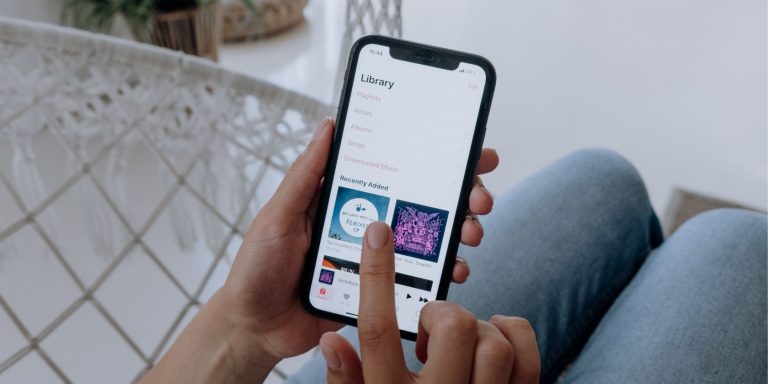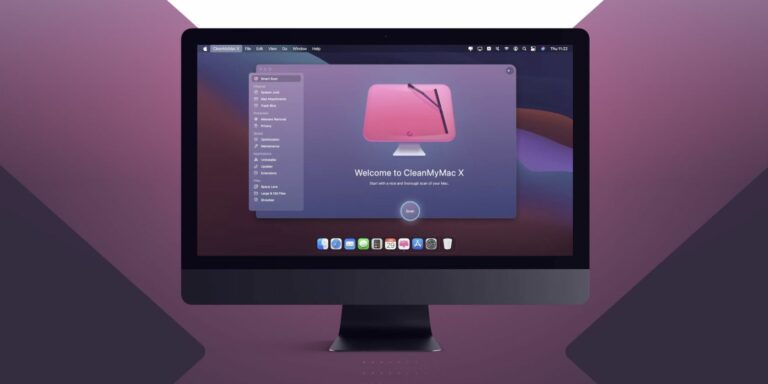Как отключить автоматическую яркость на вашем Mac
Автояркость — это настройка дисплея, которая поддерживается большинством мобильных устройств и компьютеров. Они используют датчик внешней освещенности для автоматического измерения окружающего освещения в комнате и соответствующей настройки дисплея. Это может быть отличным способом избежать ручной регулировки уровней яркости.
Однако автояркость не для всех и далека от совершенства. Итак, ниже мы расскажем вам, как отключить его в macOS, и объясним, почему вы можете этого захотеть.
Как отключить автоматическую яркость в macOS
Отключить автоматическую яркость в macOS проще, чем вы думаете. В отличие от iOS, он не скрыт в настройках специальных возможностей. Вы можете отключить автояркость на всех современных компьютерах Mac, независимо от того, оснащен ли он дисплеем Liquid Retina XDR или стандартным дисплеем Retina. Чтобы отключить автояркость на вашем Mac:
- Перейдите к меню Apple в строке меню, затем выберите «Системные настройки».
- Прокрутите вниз и выберите «Дисплеи» на боковой панели.
- Затем отключите автоматическую регулировку яркости.
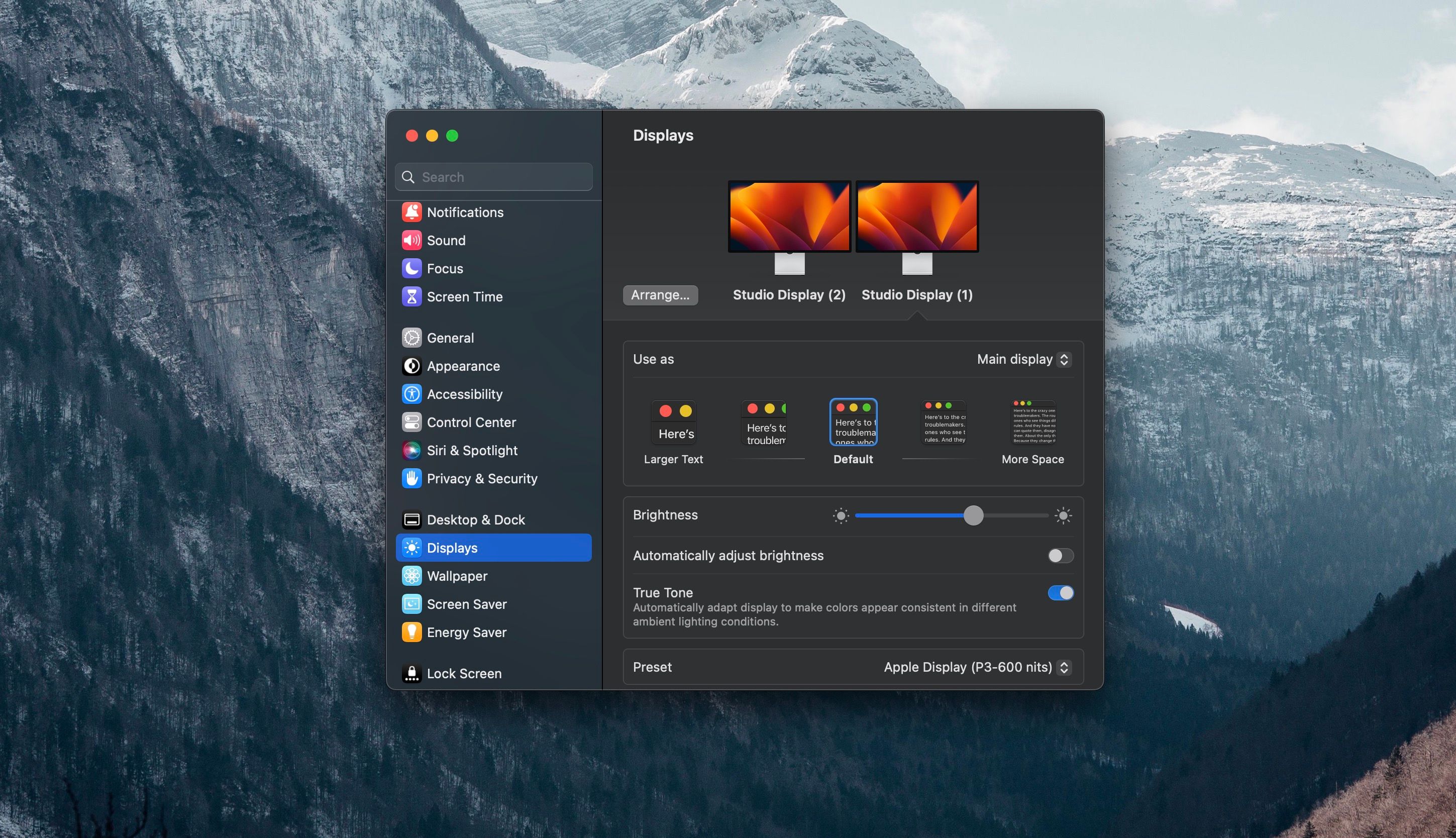
Программы для Windows, мобильные приложения, игры - ВСЁ БЕСПЛАТНО, в нашем закрытом телеграмм канале - Подписывайтесь:)
Это все, что вам нужно сделать, чтобы отключить автоматическую яркость на Mac. Теперь вам нужно вручную настроить яркость по своему вкусу с помощью клавиатуры или Центра управления в macOS. На той же вкладке настроек вы также можете изменить разрешение экрана вашего Mac, если вы хотите уменьшить размер окон приложений и текста, чтобы они поместились на рабочем столе.
Зачем отключать автоматическую яркость на вашем Mac?
Хотя включение автоматической яркости может быть удобным, иногда ваше устройство может слишком сильно увеличивать или устанавливать слишком низкую яркость для вашей среды. Это может быть довольно раздражающим, чтобы иметь дело на регулярной основе.
Поэтому настраивать вручную иногда проще, особенно потому, что это быстрое действие, которое можно выполнить на Mac. Кроме того, если вы работаете в условиях постоянного освещения, меньше причин включать автояркость.
Начните вручную управлять яркостью вашего Mac
Если на вашем Mac отключена автоматическая настройка яркости, у вас есть полный контроль над настройкой яркости дисплея по своему вкусу. Вам не придется полагаться на датчик внешней освещенности, который сделает всю работу за вас.
Теперь, когда вы отключили автояркость, может быть хорошей идеей изменить другие настройки дисплея на вашем Mac, например отключить True Tone, если вы много работаете с цветом.